
İçindekiler:
- Yazar John Day [email protected].
- Public 2024-01-30 13:20.
- Son düzenleme 2025-01-23 15:13.
The Tactigon tarafındanProjemize bakınYazarın daha fazlasını izleyin:






Hakkında: TACTIGON SKIN, makinelerle etkileşimler sırasında geleneksel cihazın doğal olmayan hareketini çözen, yerleşik yapay zeka algoritmaları ve sensörleri olan bir hareket denetleyicisidir. ÖNEMLİ NOKTALAR:… Tactigon Hakkında Daha Fazla Bilgi »
genel bakış
Bu gönderi, Tactigon'un BLE Central özelliklerinden nasıl yararlanılacağını gösterecek. The Tactigon'u yunuslama ile hız ve yalpalama ile kontrol eden bir “3D direksiyon” olarak kullanarak robotumuzu kontrol etmek istedik. Alphabot2 orijinal Bluetooth örnek kodunda bu kadar az değişiklik yaptık ve The Tactigon için robotun BLE karakteristiğine bağlanıp tekerlek hızlarında yazması için bir kroki yazdık.
Adım 1: İhtiyacımız Olan Şey
Yapılandırılmış Arduino IDE Robotlu Tactigon. Arduino kartı ve UART ile arayüzlü BLE radyolu 2 tekerlekli bir robot kullandık. Diğer tür robotlar veya özel olanlar da çalışabilir. Robot BLE MAC Adresi ve Karakteristik Eğlence
2. Adım: BLE MAC Adresini ve Karakteristiklerini Toplama
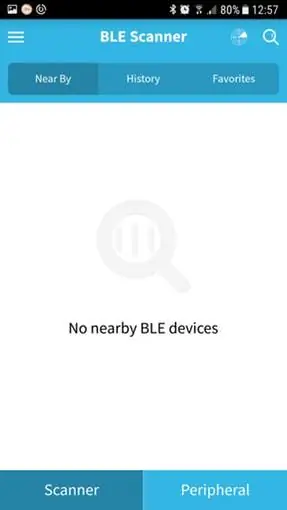
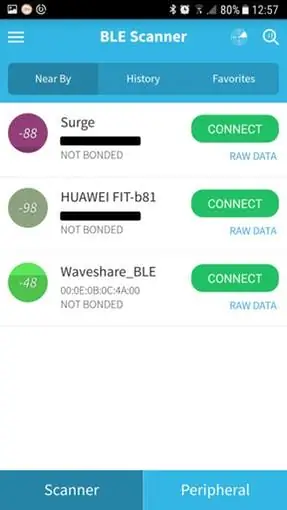
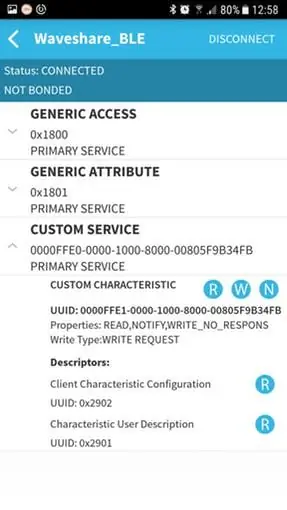
Ortamımız yapılandırıldıktan ve panolarımız AÇIK olduktan sonra, BLE MAC Adresi ve Karakteristik toplamamız gerekiyor. Bunu yapmak için BLE Scanner adlı ücretsiz bir android uygulaması kullandık.
Uygulamadan birkaç saniye sonra robotun BLE'si gösterilmelidir:
Gördüğümüz gibi etrafımızdaki tüm BLE cihazları bu bölümde gösterilmektedir. Waveshare_BLE MAC adresini yazmamız gerekiyor: bu durumda: 00:0E:0B:0C:4A:00 BAĞLAN düğmesine tıklayarak cihazın nitelik, hizmet ve özel karakteristik bilgilerine ulaşıyoruz.
Burada ÖZEL KARAKTERİSTİK UUID'yi yazmamız gerekiyor, bu durumda: 0000ffe1-0000-1000-8000-00805f9b34fb. Bu öğelerle Tactigon BLE'mizi kodun setup() bölümünde BLE Central olarak çalışacak şekilde ayarlayabiliriz.
Adım 3: Tactigon Kroki
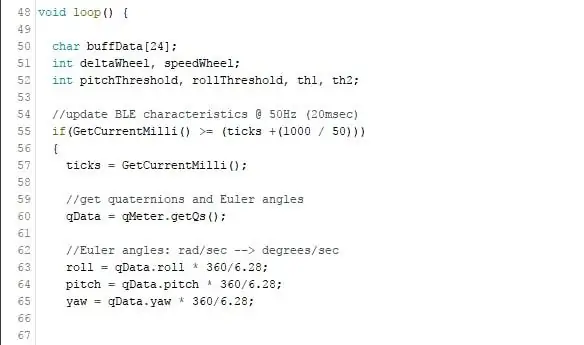
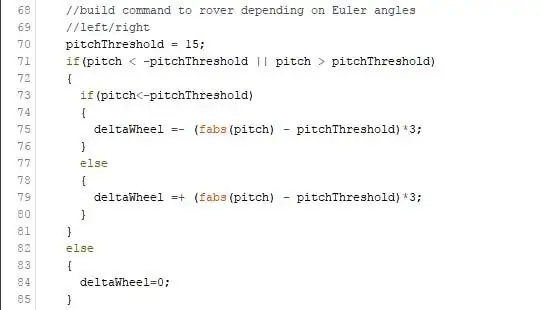
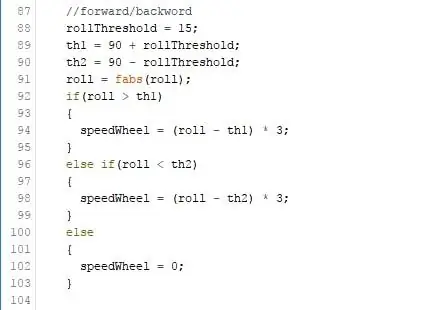
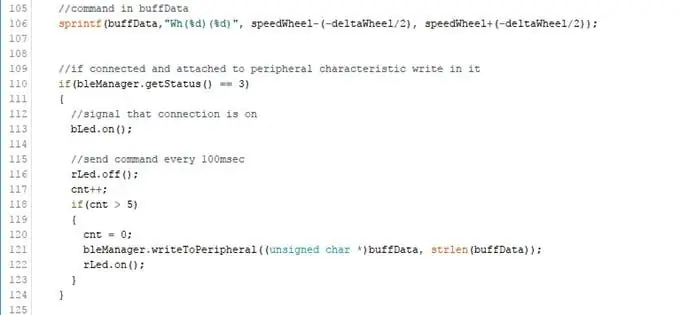
döngü()
Bu bölümde eskizin çekirdeğine sahibiz. 50Hz frekansında kuaterniyonları ve euler açılarını güncelliyoruz.
Tactigon kütüphanesi tarafından sağlanan eğim açısını analiz ederek, iç tekerleği yavaşlatarak ve dış tekerleği hızlandırarak direksiyon yarıçapını belirleyebiliriz.
Ruloyu analiz etmek yerine robotun hareket hızını belirleyebiliriz.
Bir sprintf ile karakteristikte yazmak için tamponu hazırlarız.
Adım 4: Robot Çizimi
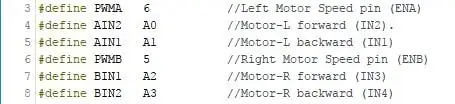
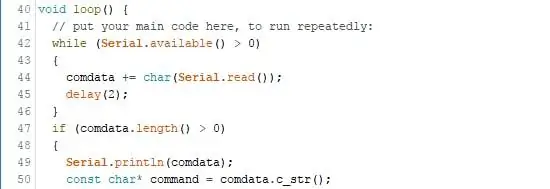
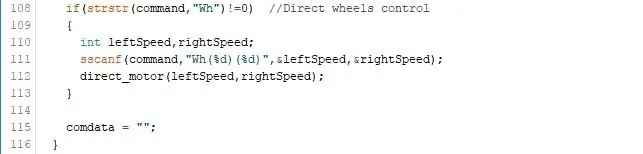
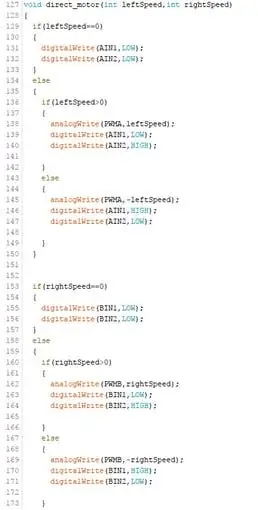
Bluetooth'umuz alınan verileri UART üzerinden gönderdiğinden, tekerleklerin hızını doğrudan seri arabellekte alıyoruz. Robot pinlerini aşağıdaki gibi çıktı olarak ayarladık:
Komutu ayrıştırmak için önce tüm seri arabelleği okuruz ve 0'dan uzun olup olmadığını doğrularız:
Komut “Wh” içeriyorsa, dizeyi ayrıştırabilir ve leftSpeed ve rightSpeed'i toplayabiliriz.
Direct_motor işlevi, Tactigon tarafından robotun her bir tekerleğine iletilen hızı atar. Bunu yaparak Tactigon sanal bir direksiyon simidi görevi görecek!
Adım 5: Son Hususlar
Bu çizim, Tactigon'un potansiyel bir uygulamasını göstermektedir, BLE Central modu ile mevcut BLE cihazlarına bağlanmak ve bilgi toplamak veya bunları kontrol etmek mümkündür. Daha fazla Tactigon kodu için bizi izlemeye devam edin!
Önerilen:
PIR Sensör ve Arduino İle Kontrol Edilen Oda Işığı: 6 Adım

PIR Sensörü ve Arduino İle Kontrol Edilen Oda Işığı: Bugün odanızın ışıklarını Arduino PIR Hareket Sensörü kullanarak hareket algılama yoluyla kontrol edeceğiz. Bu projeyi yapmak çok eğlenceli ve evinizde çok pratik kullanımı var ve bu projeyi yaparak size biraz para kazandırabilir. Ju
Android veya Iphone'dan Bluetooth ile Kontrol Edilen Arduino ile Neopixel Ws 2812 LED Şerit: 4 Adım

Android veya Iphone'dan Bluetooth ile Kontrol Edilen Arduino ile Neopixel Ws 2812 LED Şerit: Merhaba arkadaşlar, bu talimatta, Bluetooth bağlantısını kullanarak Android telefonunuzdan veya iphone'unuzdan bir neopixel led şeridi veya ws2812 led şeridi nasıl kontrol edebileceğinizi tartıştım. Arduino ile birlikte evinize neopixel led şerit ekleyin
Robot: Windows Phone ile Kontrol Edilen İki Yönlü Mobil .: 6 Adım (Resimli)

Robot: Windows Phone Tarafından Kontrol Edilen İki Yönlü Mobil.: Liste: Arduino Uno L 293 (Köprü) HC SR-04 (Sonar Modülü) HC 05 (Bluetooth Modülü) Tg9 (Mikro Servo) Dişli Kutulu Motor (İki) Pil Tutucu (için 6 AA) Contach Lensler Tutucu Teller (erkek - Dişi pinler) Kablo Bağları Sıcak Tutkal (çubuk
Bluetooth Uygulaması İle Kontrol Edilen Arduino Arabası: 4 Adım (Resimli)

Bluetooth Uygulaması ile Kontrol Edilen Arduino Arabası: Arduino'nun mükemmel bir prototipleme platformu olduğunu biliyoruz, çünkü temelde dostça bir programlama dili kullanıyor ve bize harika deneyimler sağlayan birçok ekstra inanılmaz bileşen var.Arduino'yu farklı
Bluetooth Modülü ve Otonom Robot Hareketi Kullanılarak Sesle Kontrol Edilen Mesafe, Yön ve Dönme Derecesi (Doğu, Batı, Kuzey, Güney) ile Arduino Robotu.: 6 Adım

Bluetooth Modülü ve Otonom Robot Hareketi Kullanılarak Sesle Kontrol Edilen Mesafe, Yön ve Dönme Derecesi (Doğu, Batı, Kuzey, Güney) ile Arduino Robotu ve Otonom Robot Hareketi.: Bu Talimat, istenen yönde (İleri, Geri) hareket ettirilebilen Arduino Robotunun nasıl yapıldığını açıklar , Sol, Sağ, Doğu, Batı, Kuzey, Güney) Ses komutunu kullanarak santimetre cinsinden gerekli Mesafe. Robot otonom olarak da hareket ettirilebilir
